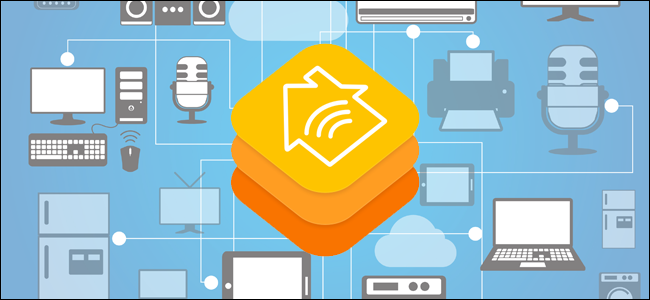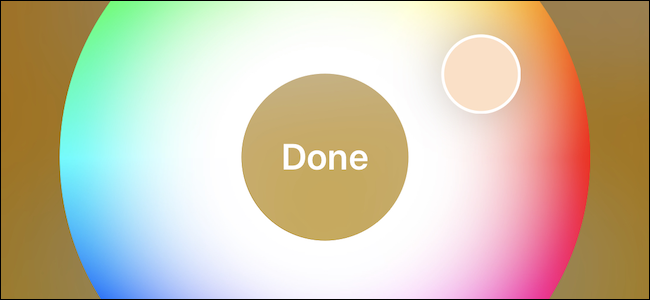إذا كنت تريد الوصول إلى جميع الميزات الخاصة بكيعمل HomeKit على تشغيل المنزل الذكي عندما تكون بعيدًا عن المنزل الجميل ، ويمكنك - طالما كان لديك تلفزيون Apple أو iPad يجلس في منزلك. اقرأ كما نوضح لك كيف.
كيف يمكن أن يعمل Apple TV و iPad بمثابة HomeKit Hubs
يتيح لك نظام HomeKit من Apple التحكم في جهازكالمنزل الذكي من جهاز iOS الخاص بك باستخدام التطبيقات ، الحاجيات ، والأكثر مستقبلية ، صوتك عبر Siri-integration. لسوء الحظ ، فإن الثانية التي تترك فيها نطاق جهاز توجيه Wi-Fi الخاص بك ولم تعد "منزلية" ، كل هذا التكامل يتوقف.
ذات صلة: ما هو أبل HomeKit؟
عندما تكون واقفًا في بهوك وتقول "سيري ،قم بتشغيل الأنوار "، ستعمل بسعادة على تشغيل مصابيح HomeKit المدمجة. ولكن إذا كنت تقف على حافة الكتلة خارج نطاق Wi-Fi مباشرة وتصدر الأمر نفسه ، فستحصل على استجابة مثل "أنا آسف ، لم أستطع الوصول إلى أجهزتك في الوقت الحالي".
لحسن الحظ ، هناك حل بسيط للغاية. بدءًا من الجيل الثالث من Apple TV والمضي قدمًا ، قامت Apple بتضمين دعم HomeKit المخبوز مباشرةً في Apple TV. من خلال ربط Apple TV بشبكتك المنزلية ، فأنت لا تقوم فقط بإنشاء مدخل ترفيهي ، ولكن في الخلفية ، يعمل Apple TV أيضًا كبوابة آمنة من العالم الخارجي لجميع أوامر HomeKit الخاصة بك للتصفية في منزلك .
لا تلفزيون أبل؟ ليس هناك أى مشكلة. بالإضافة إلى تمكين Apple TV كمحور HomeKit ، فقد وسعوا نطاق HomeKit بإصدار iOS 10. إذا كان لديك جهاز iPad يشغل iOS 10 (وتركت هذا iPad في منزلك عندما تكون بعيدًا) تعمل الآن كمحور HomeKit أيضًا.
على الرغم من أن الحل قد يكون بسيطًا بمجرد ذلكتم نشره ، لا يزال HomeKit عرضًا جديدًا نسبيًا ، والإعداد لا يخلو من المراوغات. بدلاً من تركك لتشوش في العملية ، قمنا بجمع جميع المعلومات ذات الصلة هنا لتنشيطك وتشغيله.
ماذا ستحتاج
قبل الدخول في عملية الإعداد ، هيا بناتأكد من أن الجميع على نفس الصفحة وعلى استعداد للمتابعة. لست بحاجة إلى الكثير من أجل هذا البرنامج التعليمي ، ولكن إذا لم يكن لديك جميع العناصر ، فلن تكون قادرًا على إعداد واختبار وصول HomeKit عن بُعد.

أولاً ، تحتاج إما إلى Apple TV أو iPadأنك على استعداد للمغادرة في المنزل طوال الوقت. يجب أن يكون Apple TV إما الجيل الثالث (المحدث وفقًا لنظام iOS 8.4.1 الحالي أو Apple TV Software 7.2) أو الجيل الرابع (يشغل tvOS 10.0+). تأكد من تحديث Apple TV قبل المتابعة. وظيفة HomeKit غير متوفرة في طرز Apple TV القديمة أو طرز الجيل الثالث التي لم يتم تحديثها.
إذا كنت تسير على طريق iPad ، فيجب أن يكون جهاز iPad لديكقادر على تشغيل نظام iOS 10 أو أعلى ، والذي يستبعد أجهزة iPad النموذجية المبكرة. ستحتاج إما إلى الجيل الرابع من iPad أو iPad Mini 2 أو 3 أو 4 أو iPad Air أو Air 2 أو أحد طرازات iPad Pro الجديدة.
ثانياً ، ستحتاج إلى جهاز iOS مثل iPhoneأو باد مفيد. يعد جهاز iOS الأساسي الذي تم تسجيل الدخول إلى حساب iCloud الخاص بك مناسبًا تمامًا للبرنامج التعليمي. إذا اخترت استخدام iPad كمحور HomeKit ، فستحتاج إلى جهاز iOS إضافي لاختبار النظام (ومن الواضح أنه لاستخدامه للتحكم في نظام HomeKit بعيدًا عن المنزل عندما تترك iPad خلفًا).
وأخيرا ، لاختبار وظيفة الخاص بكالنظام ، ستحتاج إلى تثبيت جهاز HomeKit وتهيئته على شبكتك المنزلية. في هذا البرنامج التعليمي ، نستخدم نظام Philips Hue مع الجسر الجديد الذي يدعم HomeKit. من الواضح أنك تمتلك حاليًا أو تخطط للحصول على جهاز HomeKit إذا كنت مهتمًا بهذا البرنامج التعليمي ، ولكن في الإثارة تأكد من تثبيت جهاز HomeKit المعني ووظائفه بشكل صحيح داخل شبكتك المنزلية قبل المحاولة للسيطرة عليها عن بعد.
أبل TV أو iPad؟ الموقع والميزات المسألة
قبل المتابعة ، دعنا نبرز بسرعة السببيمكنك اختيار جهاز واحد على الآخر كمحور HomeKit. من الواضح ، إذا لم يكن لديك سوى قطعة واحدة من الأجهزة ، فهذا هو الجهاز الذي ستستخدمه ، ولكن بالنسبة للأسر التي تستثمر فيها Apple بكثرة ، هناك فرصة جيدة على حد سواء على الطاولة باعتبارها محاور HomeKit المحتملة.
الاعتبار الأول والأهم هو الموقع. تعتمد بعض أجهزة HomeKit على اتصال Wi-Fi (مثل محور Philips Hue) وتعتمد بعض الأجهزة على اتصال Bluetooth (مثل ، الأقفال التي تم تمكين Schlage Sense HomeKit عليها). إذا لم يكن محور HomeKit الخاص بك على مسافة Bluetooth (حوالي 30-40 قدمًا) من الجهاز المعني ، فسيصبح اتصال HomeKit مع هذا الجهاز غير متوقع.
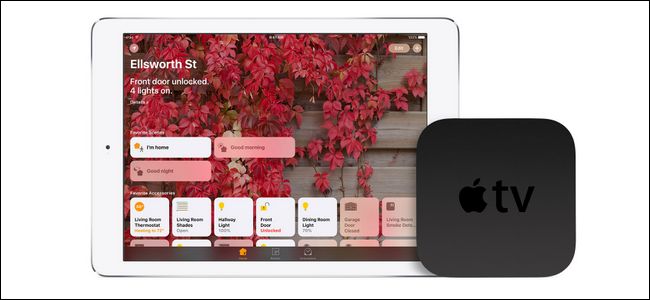
إذا كنت تستخدم Apple TV في غرفة نومكعلى سبيل المثال ، ولا يمكن أن يصل إلى القفل الذكي على الباب الخلفي الخاص بك عن طريق البلوتوث ، فستحتاج إما إلى نقل Apple TV أو iPad لإبقائه داخل نطاق الأقفال. والأمر نفسه ينطبق على العكس: إذا كنت ترغب في استخدام جهاز iPad في السرير كل ليلة كقارئ أخبار أو بوابة Netflix ، فهذا هو الاختيار السيئ للاتصال بأكسسوارات Smarthome المعتمدة على البلوتوث في الطابق السفلي.
ذات صلة: كيف تجعل سيري ترد على صوتك (دون الضغط على أي شيء)
بالإضافة إلى قضية الابتدائيةالأهمية - الموقع - هناك اعتبار ثانوي جذاب للغاية: الميزات. مع iOS 10 ، قدمت Apple التطبيق Home ، وهو تطبيق لوحة معلومات تمس الحاجة إليه ويوفر واجهة سريعة لمنزلك HomeKit. بشكل محير ، على الرغم من أن Apple TV تعمل كمحور HomeKit من البداية ، فإنها لم تصدر إصدارًا من Home for tvOS.
جهاز iPad يعمل كمحور HomeKit ، من ناحية أخرىومن ناحية ، له ميزتان متميزتان على تلفزيون Apple في هذا الصدد. لا يقتصر الأمر على تطبيق Home ، الذي يعمل بمثابة لوحة معلومات لطيفة حقًا على شاشة iPad الفسيحة ، ولكن لديه ميزة "Hey Siri!". هذا يعني ليس فقط أنه يمكنك بسهولة استخدام iPad كمحور تفاعلي عبر شاشة اللمس الكبيرة ولكن يمكنك أيضًا تشغيل ميزة "Hey Siri!" والتحكم في منزلك الذكي عبر الصوت ، وإصدار أوامر إلى لوحة HomeKit مثل "Hey Siri" ! اضبط غرفة المعيشة على Movie Mode ". والنتيجة النهائية هي تجربة المستقبل للغاية الآن ، حيث يمكنك ، مثل Star-Trek ، الاحتفاظ بالطاقة في يدك أو التحكم فيها بصوتك.
أولاً: قم بإعداد أجهزتك للوصول إلى HomeKit عن بعد
على الرغم من تطبيق Home الجديد وتحرك Apple الواضحنحو جعل HomeKit أكثر سهولة ، فإن بعض الأعمال الداخلية لنظام HomeKit لا تزال غير شفافة. نحن نشجعك بشدة على قراءة هذا القسم بعناية لأن الفشل في القيام بهذه الخطوات البسيطة سيؤدي إلى فشل إعداد HomeKit عن بعد بدون رسالة خطأ أو إشارة إلى السبب.
أولا وقبل كل شيء ، تحتاج إلى ضمان كل شيءيتم تسجيل الجهاز المشترك في هذه العملية (جهاز iOS الرئيسي الذي تستخدمه لـ HomeKit و Apple TV / iPad الذي تستخدمه كمحور) في حساب المسؤول HomeKit (إذا قمت بإعداد نظام HomeKit ، فهذا هو أنت). لا تقلق بشأن المستخدمين الآخرين في منزلك الذين لديهم معلومات تسجيل دخول خاصة بهم على iCloud - يمكنك مشاركة الوصول معهم لاحقًا.
ثانيًا ، سواء كنت تستخدم جهاز iPad أو تلفزيون Apple كمحرك HomeKit ، فأنت بذلك يجب تمكين الأمان المحسن في حسابك على iCloudأو لن تتمكن من الوصول إلى منزلك HomeKit عن بعد. بدءًا من إصدار iOS 10 ، أصبح من الضروري الآن تمكين المصادقة الثنائية على حساب iCloud الخاص بك لتمكين الوصول إلى HomeKit عن بُعد. احصل على جهاز iOS أو كمبيوتر Mac للقيام بذلك - على iOS ، يمكنك تمكين عاملين من خلال الانتقال إلى الإعدادات> iCloud> كلمات المرور والأمان. إذا كنت بحاجة إلى مساعدة في إعداده ، فراجع هذا البرنامج التعليمي خطوة بخطوة هنا.

أخيرًا ، حتى إذا كنت لا تستخدم أي iCloud آخرالميزات على الإطلاق ، يجب تشغيل سلسلة المفاتيح iCloud لأنه أصبح الآن تبعية أمان HomeKit. للقيام بذلك ، انتقل إلى الإعدادات> iCloud> Keychain وتأكد من أن الإعداد قيد التشغيل (انقر فوقه لتبديل الإدخال إذا لم يكن).

تحقق مرتين من كل هذه المهام من قبلالمتابعة: نفس تسجيل دخول iCloud لجميع الأجهزة ، تم تشغيل عاملين لحساب iCloud الخاص بك ، و iCloud Keychain قيد التشغيل لأي جهاز iOS مشترك في الإعداد.
كيف تقوم بتكوين Apple TV الخاص بك على أنه HomeKit Hub
إذا اخترت جهاز Apple TV باعتباره جهاز HomeKitمحور extraordinaire ، وهذا هو وقف صافرة الخاص بك. الجلوس على جهاز التلفزيون الخاص بك مع جهاز التحكم عن بعد (أو لوحة مفاتيح Bluetooth إذا كنت تكره إدخال كلمات المرور مع جهاز التحكم عن بعد بقدر ما نفعل) والمتابعة.
الخطوة الأولى: تمكين HomeKit Access على Apple TV
بمجرد الانتهاء من العمل الأمني الإضافي ،تم تحديده للتو ، يمكنك تمكين HomeKit من الوصول إلى شبكتك المحلية ببساطة عن طريق تسجيل الدخول إلى Apple TV بنفس معرف iCloud / Apple مثل الجهاز الذي تستخدمه للتحكم في نظام HomeKit في المنزل. هذا هو. على عكس HomeKit في iOS 9 ، لا يوجد اشتراك في جهاز iOS الخاص بك إلى - HomeKit مدمج بالكامل ويعمل بشكل افتراضي (طالما أن لديك إعدادات أمان مناسبة على حسابك).
لهذا الغرض ، الشيء الوحيد الذي عليك القيام بهينتقل Apple TV إلى الإعدادات> الحسابات ويؤكد أن الإدخال الموجود تحت معرف Apple: قسم iCloud هو نفس المعرف الذي تستخدمه على جهاز iOS الأساسي الذي يتحكم في نظام HomeKit. إذا قمت بتمكين المصادقة الثنائية على حساب iCloud الخاص بك لهذا البرنامج التعليمي ، فستحتاج إلى تسجيل الدخول مرة أخرى لتخويل Apple TV. انقر فوق إدخال iCloud ، حتى إذا كان يبدو كما لو كنت قد قمت بتسجيل الدخول بالفعل. أعد إدخال كلمة المرور الخاصة بك ، ثم ، عند المطالبة ، أدخل رمز المصادقة المكون من عاملين المرسل إلى هاتفك.

بعد الانتهاء من هذه الخطوة ، سترى إدخالًا في قائمة حساب iCloud على Apple TV المسمى "الصفحة الرئيسية" وبجانبها يجب قراءة "متصل".

إذا لم يتم ضبطه على "متصل" ، فيرجى المراجعةاعتبارات الأمان في القسم السابق وتأكد من قيامك بها جميعًا بشكل صحيح. يمكنك العودة إلى هذه القائمة في أي وقت للتحقق من حالة لوحة HomeKit وإيقافها إذا كنت ترغب في ذلك. ببساطة عن طريق اختيار إدخال "الصفحة الرئيسية" والضغط عليه بجهاز التحكم عن بعد من Apple ، يمكنك تبديله إلى "غير متصل".
في هذه المرحلة ، يرتبط Apple TV بنجاح بشبكة HomeKit.
الخطوة الثانية: تعطيل النوم على Apple TV
لم نتمكن من العثور على أي كلمة رسمية فيوثائق Apple TV / HomeKit بشأن ما إذا كنت بحاجة إلى ضبط وحدة Apple TV الخاصة بك على عدم النوم حتى تعمل وظائف HomeKit عن بُعد أم لا.
ذات صلة: كيفية منع Apple TV من الذهاب إلى النوم
بعد قليل من التجربة والخطأ ، رغم ذلك ، نحنثبت أنه من الأفضل أن تقوم بتعيين Apple TV على عدم النوم مطلقًا. بينما يسعدنا أن نسمع من Apple أنه ليس من الضروري ، في اختباراتنا لم تنتقل الأوامر إلى المنزل عندما كان Apple TV نائماً. يمكنك تعطيل وضع السكون من خلال التنقل إلى الإعدادات> عام> السكون بعد وضبط الإعداد على "أبدًا".

إذا كنت قلقًا بشأن استهلاك الطاقة ، فلا تقلقيكون. لقد صفعنا جهاز مراقبة على تلفزيون Apple الخاص بنا وقررنا أن تركه يعمل على مدار الساعة طوال أيام السنة ولم يستخدم سوى حوالي 2.50 دولار من الكهرباء.
كيفية تكوين جهاز iPad الخاص بك باعتباره HomeKit Hub
إذا كنت قد بيعت على جهاز iPad-as-Star-Trekالجهاز في وقت سابق ، وهذا هو القسم من البرنامج التعليمي بالنسبة لك. احصل على جهاز iPad الخاص بك ودعنا نستعد للاستمتاع بالحياة كما نعيش في مركبة فضائية. مقارنة بإعداد Apple TV للوصول إلى HomeKit ، فإن إعداد iPad يبدو أكثر بساطة نظرًا لمدى السرعة التي يمكن أن تنفيس بها.
أولاً ، إذا لم تقفز عبر iCloudتعمل المصادقة ثنائية العامل وتقوم بتشغيل iCloud Keychain ، كما حددنا في قسم الإعداد أعلاه ، قم بذلك الآن. بمجرد الانتهاء من ذلك ، ما عليك سوى الانتقال إلى الإعدادات> الصفحة الرئيسية وتبديل "استخدام هذا iPad كمحور الصفحة الرئيسية".

هذا هو. بمجرد تسجيل دخول iPad إلى حساب iCloud نفسه كمسؤول HomeKit و إعدادات الأمان صحيحة ، إنه مجرد تبديل واحد. فقاعة. منجز.
كيفية التحكم في أجهزة HomeKit الخاصة بك من بعيد
الآن بعد أن قمنا بتهيئة كل شيء ، حان الوقتلاختباره. يحدث الوصول إلى HomeKit من بعيد إما من خلال تطبيق Home أو Siri ، لذلك ستحتاج إلى معرفة الأوامر التي تفعل ما تفعله قبل الاعتماد عليه عندما تكون بعيدًا عن المنزل.
أسهل طريقة لاختبار الأشياء هي إيقاف تشغيلواي فاي على iPhone الخاص بك واستخدام الراديو الخلوي لتوصيل "عن بعد" إلى منزلك. مرر جهاز iPhone للوصول إلى مركز التحكم وإيقاف تشغيل شبكة Wi-Fi.
بمجرد إيقاف تشغيل Wi-Fi ، اضغط مع الاستمرار على زر الصفحة الرئيسيةلاستدعاء سيري. قم بإصدار أمر تعرفه يعمل مع نظام HomeKit. في حالتنا أصدرنا أمرًا لتغيير لون لمبات Hue. (لا تسألنا عن السبب ، ولكن سيري يحب إضافة مقالات إلى أوامرنا المنطوقة ، لذلك ينتهي بنا الأمر وكأننا سوبر ماريو.)

بدلاً من ذلك ، يمكنك فتح تطبيق Home ، أو أي أدوات HomeKit قمت بتكوينها ، أو أي من اختصارات HomeKit في مركز التحكم iOS 10 الجديد.

إذا كان هناك أمر صوتي أو اختصار أو عنصر واجهة تعامل مستخدم أو تطبيق HomeKit آخر يعمل عندما تكون في المنزل الآن ، وعندما تكون بعيدًا ، فسوف يعمل بشكل جيد أيضًا.
مرة أخرى ، التنسيب هو كل شيء
المراوغة الصغيرة التي نود أن نشير إليها مرة أخرى (إلىتخلصك من ساعات تسريح شعرك) هي أهمية وضع الإعلان فيما يتعلق بوظائف HomeKit وجهاز Apple TV أو iPad. هذه هي النسخة الثانية من هذا البرنامج التعليمي ، حيث قمنا بتحديثه ليعكس التغييرات التي أدخلها iOS 10 على HomeKit. بعيدًا عن الموضوع الأول الذي قرأه القراء فيما يتعلق بالإصدار الأول من هذه المقالة ، كان مشكلات المواضع وسوء الفهم لكيفية قيام البلوتوث بدور في عائلة HomeKit.
يمكن أن يتفاعل Apple TV و iPad مع HomeKitالأجهزة بإحدى طريقتين: يمكنهم إرسال إشارة إلى أجهزة HomeKit من خلال شبكتك المنزلية السلكية أو اللاسلكية أو يمكنهم الاتصال بالأجهزة عبر Bluetooth.
سيصل موجه Wi-Fi جيد من أعماقالطابق السفلي الخاص بك إلى العوارض الخشبية من العلية الخاصة بك (وربما حتى الخروج إلى الحد أمام منزلك). إشارات البلوتوث ، من ناحية أخرى ، تتحلل بشكل ملحوظ على مدى الطابق الأول الكبير. عندما كان لدينا تلفزيون Apple على منصة اختبارنا في مكتبنا ، لم نتمكن من الوصول إلى HomeKit عن بعد للعمل مع قفلنا الجديد Schlage Sense HomeKit. أخيرًا ، اتضح لنا أن القفل كان يتصل بنظام HomeKit عبر Bluetooth ، وليس Wi-Fi. عندما وضعنا تلفزيون Apple في موقع أكثر تقليدية ومركزية (بجانب تلفزيون غرفة المعيشة) ، كان قريبًا بما فيه الكفاية من القفل الذي تمت استعادة HomeKit عن بعد.
إذا كنت تواجه مشكلة مع جهاز لاالاستجابة ، ضع في اعتبارك موضع جهاز محور HomeKit بالنسبة لجهاز المنزل الذكي وما إذا كان يستخدم اتصال Bluetooth أم لا.
بمجرد المتابعة مع البرنامج التعليمي ،إذا كان بإمكانك إصدارها في منزلك مثل "إطفاء الأنوار" أو "ضبط الحرارة إلى 75" ، أو ما شابه ذلك فسوف تعمل أثناء وقوفك في الشارع أو في منتصف الطريق حول العالم.
لديك سؤال عاجل حول HomeKit أو غيرها من برامج المنزل الذكي أو الأجهزة؟ أطلق علينا بريدًا إلكترونيًا على ask@howtogeek.com وسنبذل قصارى جهدنا للرد عليه.